Derzeit ist der Schutz Ihrer Kontaktinformationen wichtig und notwendig. Unabhängig davon, ob Sie Ihr Samsung-Gerät aktualisieren, zu einer neuen Marke wechseln oder einfach nur die Sicherheit Ihrer Daten gewährleisten möchten, ist es von entscheidender Bedeutung, zu wissen, wie Sie Ihre Samsung-Kontakte effektiv synchronisieren. In dieser Anleitung erkunden wir vier Möglichkeiten, Samsung-Kontakte mit Google zu synchronisieren. Mit diesen Methoden können Sie den nahtlosen Übertragungsprozess genießen.
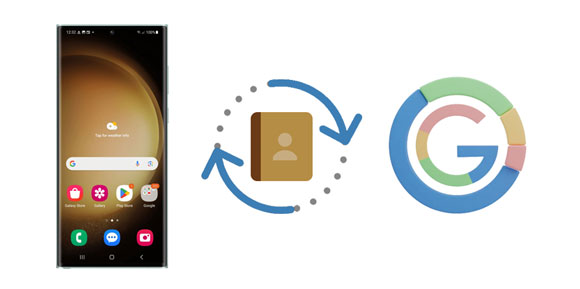
Die Kontakte-App auf Ihrem Samsung-Gerät bietet eine unkomplizierte Methode zum Synchronisieren Ihrer Kontakte mit Ihrem Google-Konto. Dadurch wird sichergestellt, dass Ihre wertvollen Kontaktinformationen sicher in der Cloud gespeichert werden und Sie jederzeit und überall darauf zugreifen können.
Schritt 1: Gehen Sie auf Ihrem Samsung Galaxy-Telefon zur Kontakte-App und klicken Sie oben links auf das „ Menü “-Symbol.
Schritt 2: Wählen Sie „ Kontakte verwalten “ > „ Kontakte synchronisieren “. Tippen Sie dann auf „ Konto hinzufügen “, um Ihre Google-Kontoinformationen einzugeben, einschließlich Ihrer Gmail-Adresse und Ihres Passworts.
Schritt 3: Aktivieren Sie das Symbol neben Ihrem Google-Konto und klicken Sie auf „ Synchronisieren “. Ihre Samsung-Kontakte werden auf Ihr Google-Konto übertragen.

Bonus: Sie können Kontakte auch gezielt von Ihrem Samsung-Konto in Ihr Google-Konto verschieben. Navigieren Sie bitte in der Kontakte-App zu „Kontakte verwalten“ und wählen Sie „Kontakte verschieben“ > „Samsung-Konto“. Wählen Sie dann die Kontakte aus, die Sie verschieben möchten, und tippen Sie unten auf „Fertig“. Wählen Sie dann Ihr Google-Konto aus. Scrollen Sie abschließend auf dem Bildschirm nach unten und klicken Sie auf „Verschieben“. Auf diese Weise können Sie Ihre Samsung-Kontakte gezielt zu Google verschieben.
Für diejenigen, die lieber eine VCF-Datei (vCard) verwenden, können Sie in diesem Abschnitt Ihre Samsung-Kontakte sichern und von Ihrem Samsung-Konto in Ihr Google-Konto verschieben. Diese Methode bietet Flexibilität und Komfort, insbesondere wenn Sie Kontakte zwischen verschiedenen Plattformen oder Geräten übertragen müssen.
Schritt 1: Führen Sie die Samsung- Kontakte- App aus und klicken Sie auf dem Bildschirm auf „ Menü “ > „ Kontakte verwalten “.
Schritt 2: Wählen Sie „ Kontakte importieren oder exportieren “ > „ Exportieren “ > „ Interner Speicher “. Anschließend werden alle Ihre Kontakte in einer VCF-Datei auf Ihrem Samsung-Telefon gespeichert.
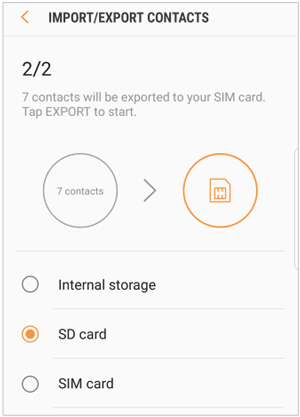
Schritt 3: Installieren Sie Google Drive auf Ihrem Telefon und melden Sie sich mit Ihrem Google-Konto an. Klicken Sie dann auf „ + “ > „ Hochladen “, um die VCF-Datei von Ihrem Telefon auszuwählen. Sobald Sie fertig sind, haben Sie Ihre Kontakte von Samsung in Ihr Google-Konto kopiert.

Lesen Sie auch: Was passiert, wenn Sie planen , Ihre Kontakte von einem Sony Xperia-Telefon auf ein Samsung-Telefon zu übertragen ? In diesem Fall benötigen Sie diese Anleitung.
Google Kontakte dient als zentraler Hub für die Verwaltung Ihrer Kontaktinformationen. Mit Google Kontakte können Sie Ihre Kontakte mühelos von Ihrem Samsung-Konto auf Ihr Google-Konto übertragen. Dadurch wird der Migrationsprozess vereinfacht und sichergestellt, dass Ihre Daten auf verschiedenen Geräten verfügbar sind.
Schritt 1: Laden Sie die Google Kontakte- App herunter und installieren Sie sie auf Ihrem Samsung-Telefon.
Schritt 2: Öffnen Sie es und melden Sie sich bei Ihrem Google-Konto an. Erlauben Sie ihm dann den Zugriff auf Ihre Telefonkontakte. Ihre Kontakte werden automatisch synchronisiert.

Außerdem können Sie eine VCF-Datei auch importieren, indem Sie oben links auf die Funktion „ Mehr “ klicken und „ Einstellungen “ > „ Importieren “ wählen, um die VCF-Datei auszuwählen. Anschließend werden die Kontakte in Google Kontakte angezeigt.
Easy Backup ist eine kostenlose App, mit der Sie Ihre Kontakte zwischen Mobilgeräten sichern, wiederherstellen und übertragen können. Die App bietet außerdem eine einfache und benutzerfreundliche Oberfläche, mit der Sie die gesamte Kontaktliste Ihres Telefons mit einem einzigen Tastendruck sichern können, indem Sie Ihre Kontakte in eine sichere Cloud hochladen, um sie zu schützen.
Schritt 1: Laden Sie die App herunter und installieren Sie sie auf Ihrem Samsung-Telefon.
Schritt 2: Erstellen Sie mit Ihren Google-Daten ein Konto in der App und erlauben Sie der App den Zugriff auf Ihre Samsung-Kontakte.
Schritt 3: Klicken Sie auf das Symbol „ Jetzt sichern “, um Ihre Kontakte an Google zu übertragen.
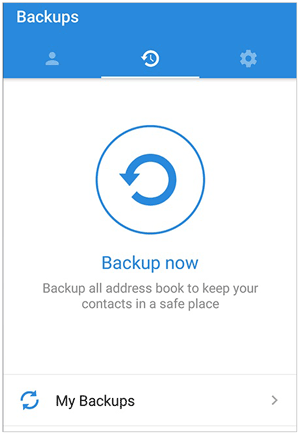
Weiterführende Literatur: Mit 4 Methoden schnell Outlook-Kontakte in Android importieren
Zusätzlich zu cloudbasierten Lösungen können Sie Ihre Samsung-Kontakte mit Samsung Backup and Restore auf Ihrem Computer sichern. Wie der Name schon sagt, können Kontakte mit einem Klick gesichert und wiederhergestellt werden. Darüber hinaus können auch Textnachrichten, Anrufprotokolle, Fotos, Videos, Musik, Apps und mehr gesichert werden . Alle Dateien können gleichzeitig auf einem Computer gesichert werden.
- Schnelles Sichern von Samsung-Kontakten auf einem Computer ohne Datenverlust.
- Stellen Sie die gesicherten Kontakte und andere Dateien mühelos vom Computer auf jedem Android-Gerät wieder her.
- Unterstützt verschiedene Dateitypen.
- Unterstützen Sie die Datenübertragung über USB und WLAN.
- Weitgehend kompatibel mit fast allen Samsung-Smartphones und -Tablets, wie Samsung Galaxy Z Fold5/Z Flip5/Z Fold4/Z Flip4/Z Fold3/Z Flip3, Galaxy S23 Ultra/S23/S22/S21/S20/S10/S9, Galaxy A25 /A15/A9/A05s/A05/A54/A34/A24/A14/A04, Samsung Galaxy Tab A9+/Tab A9/Tab S9 Ultra/Tab S9/Tab S8/Tab S7/Tab S6 usw.
- OnePlus, OPPO, Xiaomi, Google, Honor, TECNO, Realme und weitere Android-Geräte werden unterstützt.
Schritt 1: Laden Sie Samsung Backup and Restore herunter und installieren Sie es auf einem Computer. Öffnen Sie es als Nächstes und wählen Sie „Android Backup & Restore“.
Schritt 2: Verbinden Sie Ihr Samsung-Gerät über ein Datenkabel mit dem Computer und befolgen Sie die Anweisungen auf der Schnittstelle, um das USB-Debugging auf Ihrem Telefon zu aktivieren.

Schritt 3: Klicken Sie auf „ Sichern “ und überprüfen Sie die Kategorie „ Kontakte “. Klicken Sie abschließend auf „ Sichern “, um die Kontakte auf dem PC/Mac zu speichern.

F1: Kann ich Kontakte in Google statt in Samsung Cloud sichern?
Ja, auf Samsung-Geräten können Sie häufig Kontakte mit Ihrem Google-Konto synchronisieren. Wählen Sie in den Einstellungen der Kontakte-App das Google-Konto als Sicherungsziel aus.
F2: Kann ich Kontakte zwischen Samsung-Geräten übertragen?
Ja, Sie können Samsung Cloud, Google Account Sync oder Samsung Data Transfer verwenden, um Kontakte zwischen Samsung-Geräten zu kopieren.
F3: Benötige ich für die Kontaktsicherung auf Samsung-Geräten eine Internetverbindung?
Die Anforderungen an die Kontaktsicherung können variieren. Samsung Cloud-Backups erfordern möglicherweise eine Internetverbindung, insbesondere wenn Sie mit der Cloud synchronisieren. Für lokale Backups auf einer SIM-Karte, SD-Karte oder einem Computer ist kein Internetzugang erforderlich.
F4: Was passiert mit meinen Kontakten, wenn ich zu einem Nicht-Samsung-Gerät wechsle?
Auf Kontakte, die in einem Google-Konto oder anderen kompatiblen Diensten gesichert sind, sollte auf Geräten anderer Hersteller zugegriffen werden können. Und mit der Backup-Software in Extra Tips können Backup-Kontakte auf den meisten Android-Geräten wiederhergestellt werden, nicht nur auf Samsung. Auf Geräten anderer Hersteller kann jedoch möglicherweise nicht direkt auf Samsung Cloud-Backups zugegriffen werden.
Die in diesem Handbuch besprochenen Methoden bieten einen umfassenden Ansatz zur Samsung-Kontaktsicherung. Unabhängig davon, ob Sie sich für die Synchronisierung über die Kontakte-App entscheiden, VCF-Dateien verwenden, über Google Kontakte übertragen oder sich mit Samsung Backup and Restore für eine lokale Sicherung auf Ihrem Computer entscheiden, liegt der Schlüssel darin, eine Strategie zu finden, die Ihren Vorlieben entspricht und die Sicherheit gewährleistet Ihre wertvollen Kontaktinformationen.
In Verbindung stehende Artikel
Senden Sie Text an mehrere Kontakte ohne Gruppennachricht auf Android (einfach zu lösen)
So löschen Sie Nachrichten auf einem Samsung-Telefon auf 6 Arten [Ursachen und Lösungen]
Übertragen Sie einen sicheren Ordner auf ein neues Telefon (praktische Möglichkeiten für Samsung)
Schnelle Umgehung des Google-Kontos auf Samsung | Vollständige Anleitung mit detaillierten Schritten
Übertragen Sie das iPhone mit 5 Ansätzen auf das Samsung S23/S22/S21/S20
Daten von Xiaomi auf Samsung kopieren? Bitte beachten Sie diese 6 Möglichkeiten
Urheberrecht © samsung-messages-backup.com Alle Rechte vorbehalten.